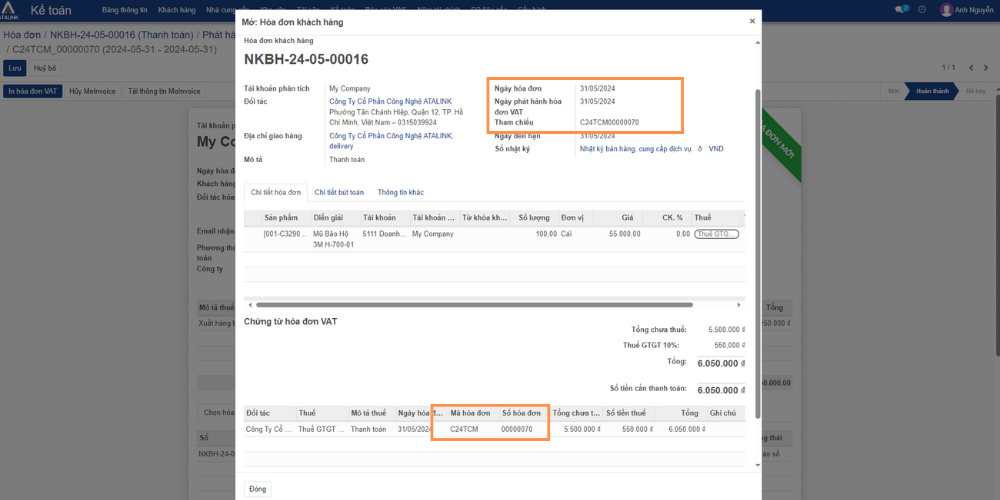Phát hành mới hóa đơn điện tử
Tính năng này hiện đang được hoàn thiện trên phiên bản Mobile, chúng tôi sẽ cập nhật bài viết hướng dẫn sớm nhất khi tính năng được ra mắt.
Trong lúc đó, bạn vui lòng truy cập bài viết trên phiên bản Desktop để được hướng dẫn.
Bước 1: Để phát hành mới hóa đơn điện tử, truy cập vào phân hệ Kế toán > Khách hàng > Hóa đơn
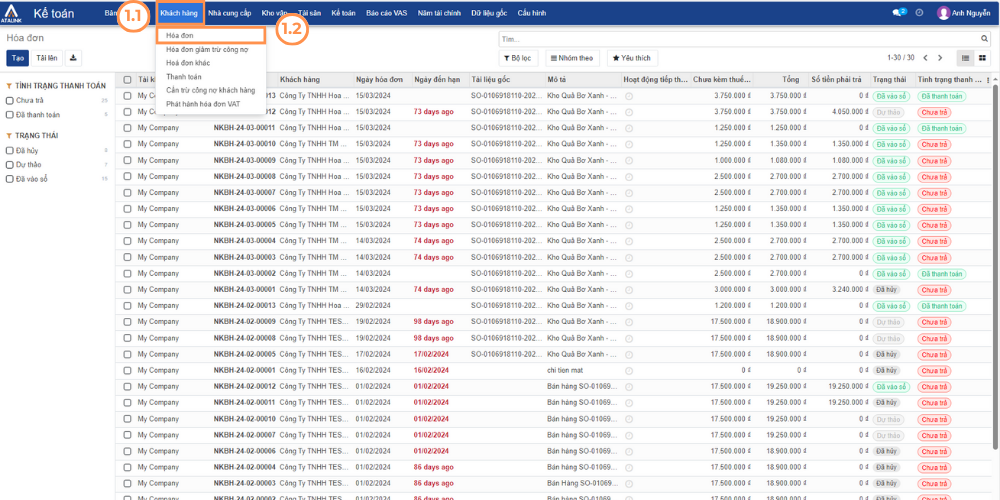
Bước 2: Hệ thống sẽ hiện danh sách các hóa đơn công nợ bán hàng, sau đó chọn Hóa đơn muốn phát hành hóa đơn VAT > nhấn chọn Tạo hóa đơn VAT để tạo phiếu phát hành hóa đơn VAT
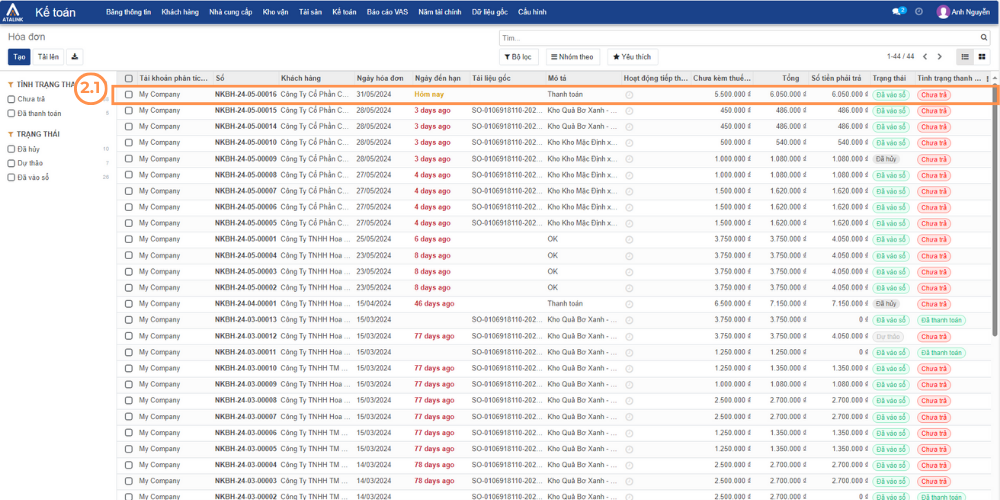
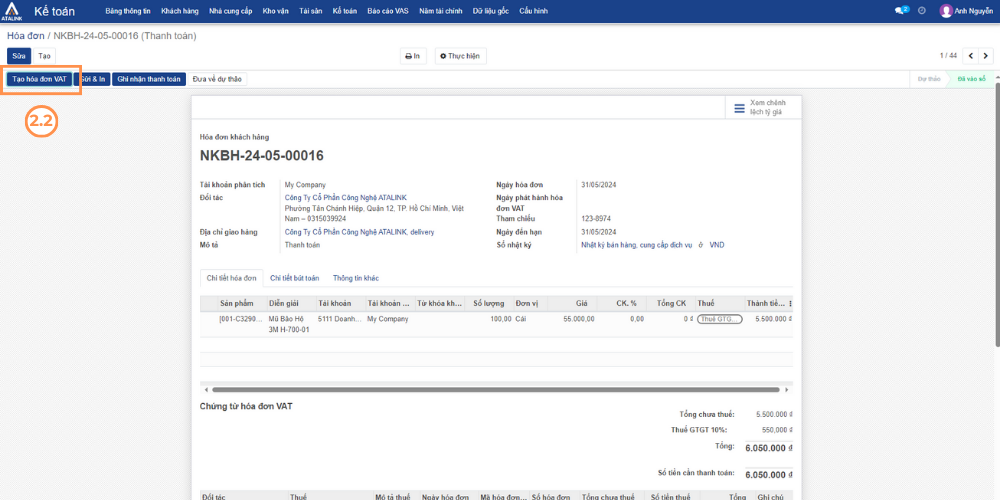
Bước 3: Tại hóa đơn VAT, nhấn Chỉnh sửa để thay đổi lại một số thông tin (nếu cần)
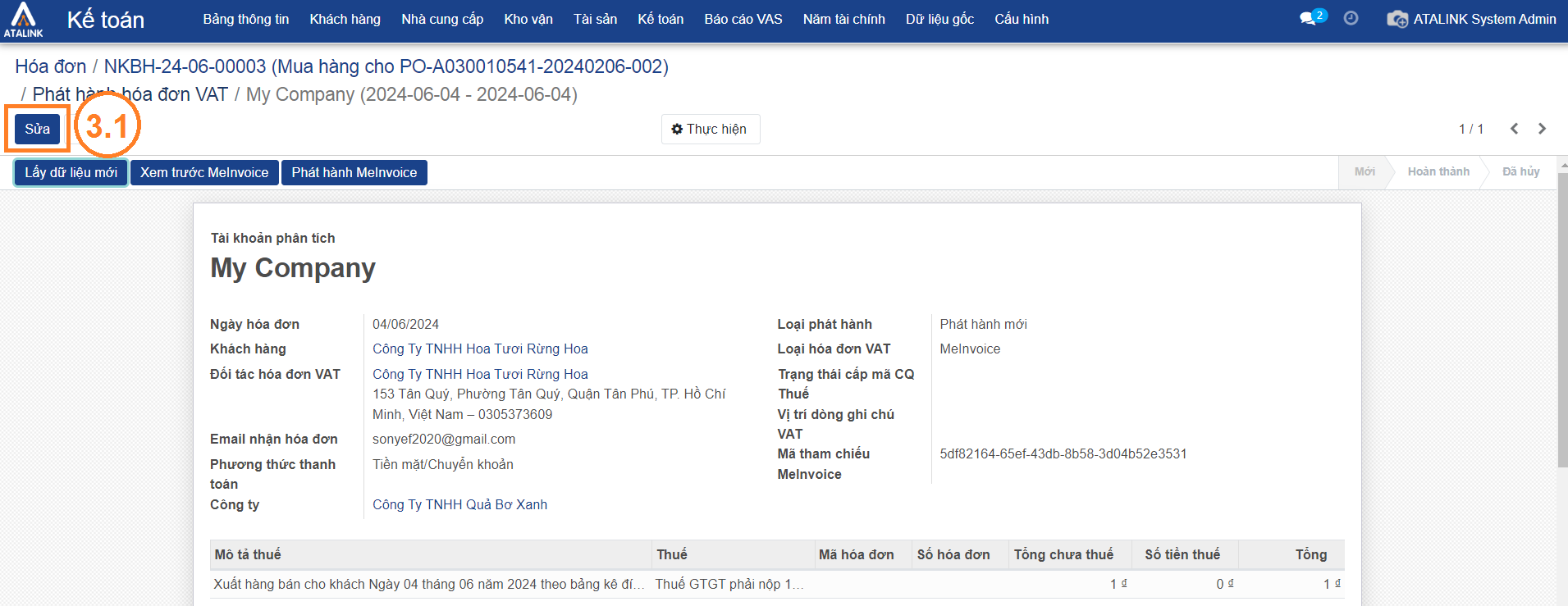
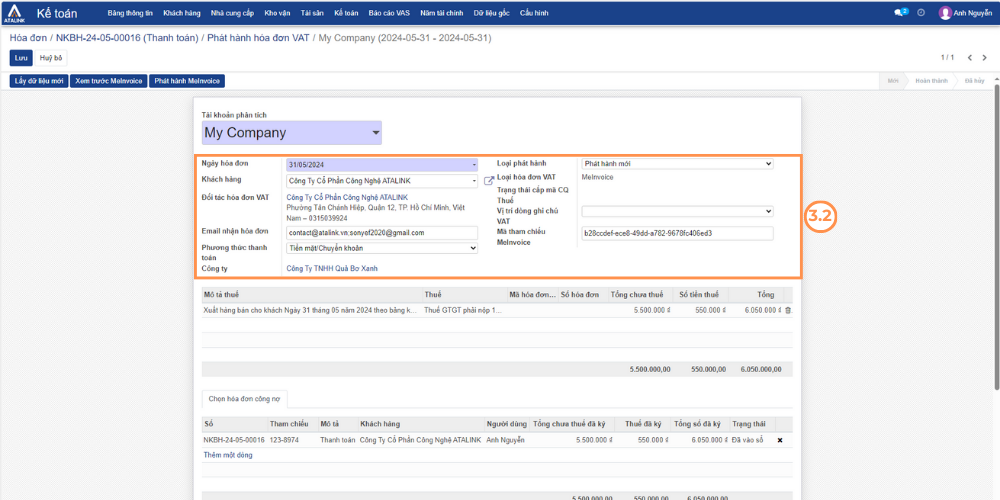
Một số trường thông tin về hóa đơn VAT:
- Ngày hóa đơn: Mặc định là ngày tạo phiếu phát hành VAT. Hệ thống có ràng buộc Ngày hóa đơn phải trùng với ngày hiện tại phát hành hóa đơn
- Khách hàng: Mặc định là khách hàng trên hóa đơn công nợ
- Email nhận hóa đơn: Mặc định lấy theo địa chỉ email cấu hình trong công ty và email của Đối tác hóa đơn VAT
- Phương thức thanh toán: Chọn 1 trong 3 loại:
- Tiền mặt
- Chuyển khoản
- Tiền mặt/ chuyển khoản
- Loại phát hành: chọn loại phát hành mới, thay thế hoặc điều chỉnh
- Loại hóa đơn VAT: Sẽ được lấy theo cấu hình tại công ty
- Trạng thái cấp mã CQ thuế: Ghi nhận kết quả trạng thái cấp mã của cơ quan Thuế từ MeInvoice trả về Atalink
- Trạng thái MeInvoice: Ghi nhận trạng thái của phiếu phát hành VAT
- Mã tham chiếu MeInvoice: Mã tham chiếu Misa cấp cho hóa đơn VAT do phân hệ Kế toán của Atalink truyền tới. Misa có ràng buộc check trùng tại mã này.
Bước 4: Tại hóa đơn VAT, nhấn Xem trước MeInvoice để kiểm tra lại thông tin hóa VAT trước khi phát hành
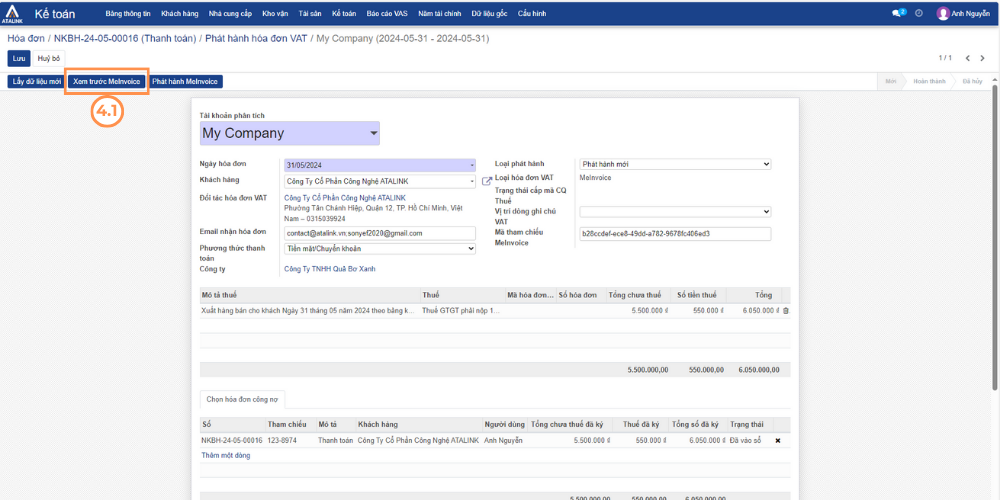
Sau khi đã kiểm tra thông tin hóa đơn, nhấn Phát hành MeInvoice
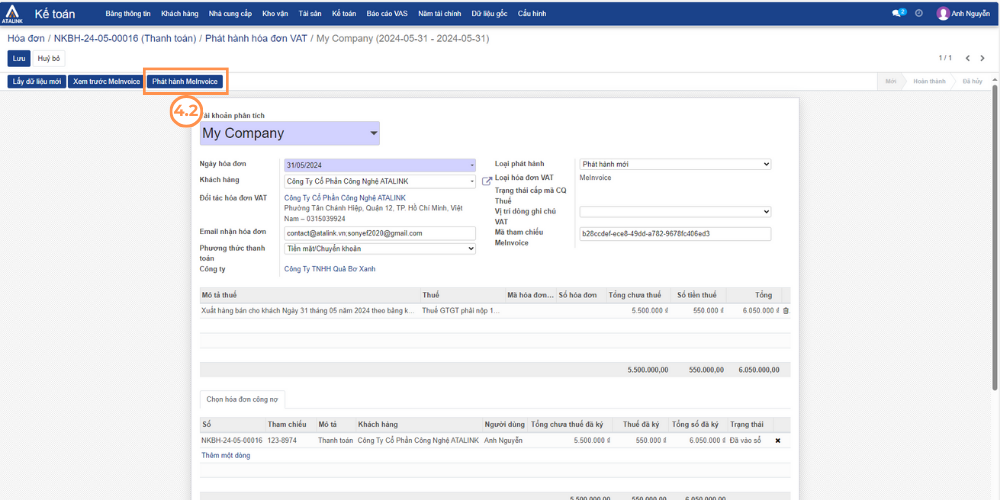
Hóa đơn xem trước

Hóa đơn VAT sau khi được phát hành
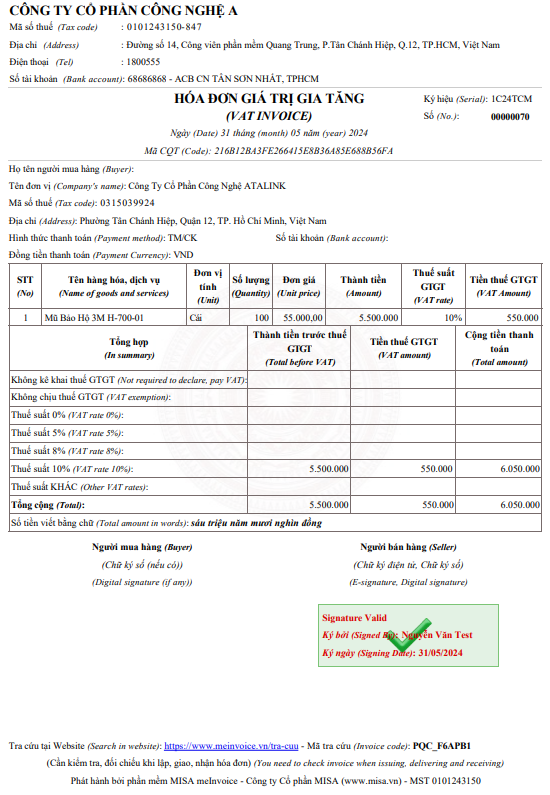
Hệ thống Atalink sẽ truyền dữ liệu Hóa đơn VAT tới MeInvoice > Truyền tới CQ thuế để phát hành hóa đơn. Hệ thống nhận Dữ liệu trả về từ MeInvoice để cập nhật Số hóa đơn vào phiếu phát hành VAT của công ty.
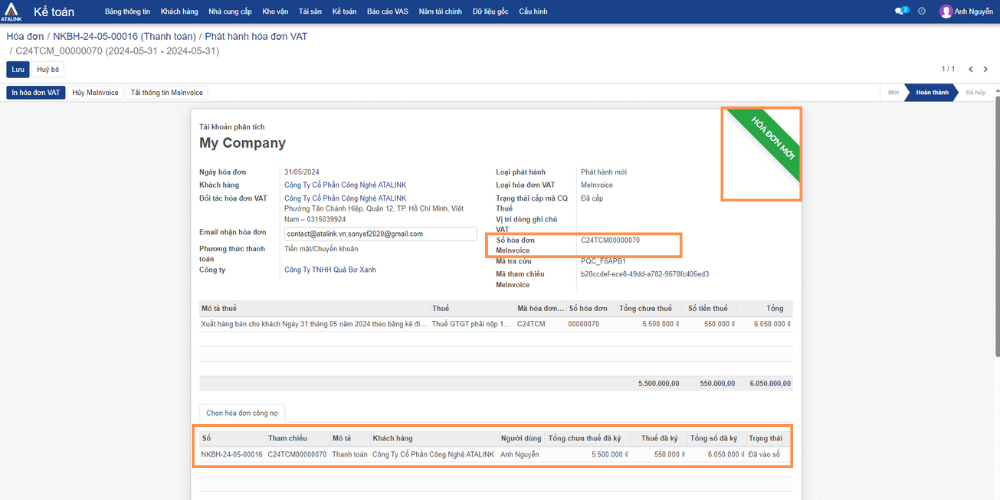
Hệ thống sẽ cập nhật Số hóa đơn VAT, ký hiệu hóa đơn VAT vào Hóa đơn bán hàng có liên kết